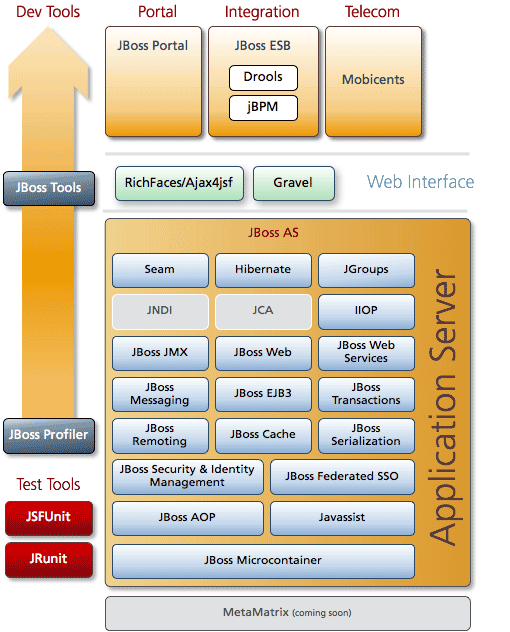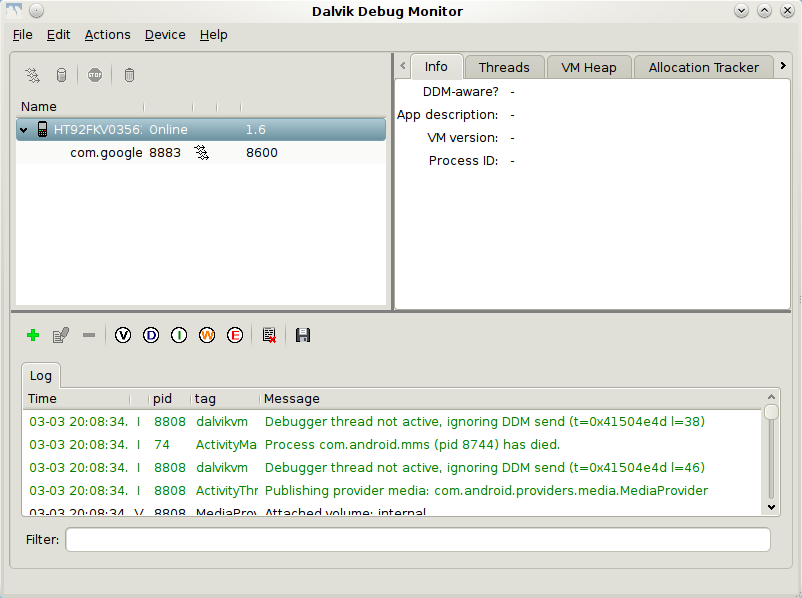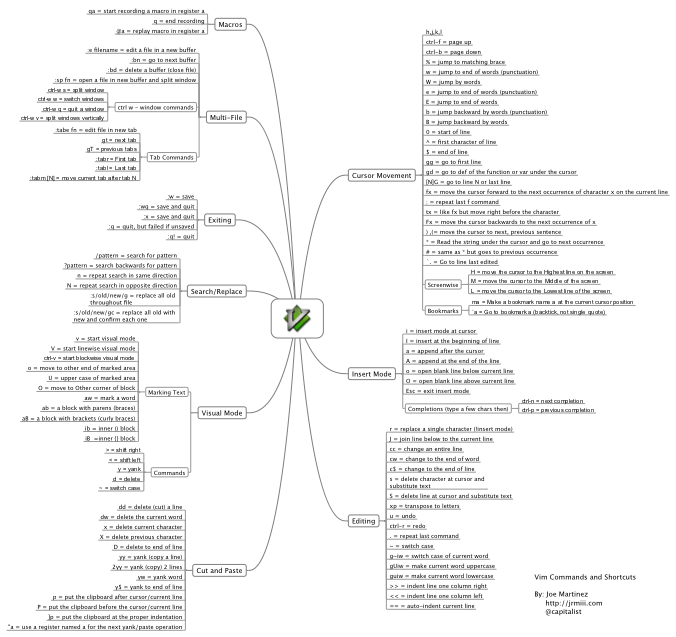Słowo kluczowe break może występować w dwóch formach:
- forma samodzielna, bez etykiety
- wskazanie etykiety, która ma zostać wywołania
Słowo kluczowe break bez etykiety
Samodzielne słowo break może zostać użyte tylko w kontekście pętli (for, while, do-while) oraz konstrukcji switch.
W przypadku pętli powoduje natychmiastowe przerwanie jej wykonywania i przejście do wykonywania nasŧpnej instrukcji po zakończeniu pętli. W przypadku wywołania polecenia wewnątrz wewnętrznej pętli, zostanie przerwane wykonywanie tylko pętli wewnętrznej.
1 2 3 4 5 6 7 8 9 10 11 12 |
Użycie break w linii 7 w powyższym kodzie spowoduje przejście aplikacji do wykonywania kody w linii 11 (czyli ciągle wewnątrz pierwszej pętli).
Także break jest niezastąpione podczas używania konstrukcji switch:
1 2 3 4 5 6 7 8 9 10 11 12 13 |
Co zostanie wydrukowane po uruchomieniu powyższego fragmentu kodu? Zaskoczenia żadnego nie będzie:
Czyli zostanie wywołana linia 9, a następnie nastąpi opuszczenie całej konstrukcji switch.
Ale oto co zostanie wypisane na ekranie, jeżeli zmienimy przypisanie int test = 4:
Zero
Jeden
Ponieważ wartość 4 nie ma żadnego przypadku opisanego w switch więc jest wykonywany blok wejścia default. I następnie kod jest wykonywany aż do pierwszego napotkanego słowa break lub też końca konstrukcji switch.
Słowo kluczowe break z etykietą
Istnieje także możliwość podania etykiety po słowie kluczowym break. Konstrukcja to może zostać użyta do zakończenia każdego bloku oznaczonego daną etykietą. Powoduje przejście wykonywania kodu do pierwszej instrukcji następującym po danym bloku kodu oznaczonym etykietą:
1 2 3 4 5 6 7 |
Po wykonaniu powyższego kodu zostanie wydrukowana tylko pojedyncza linia:
Tę wersję konstrukcji break często używa się w połączeniu z zagnieżdżonymi pętlami, pozwala na opuszczenie całej ich struktury bez kłopotliwych testów na poszczególnych jej poziomach.